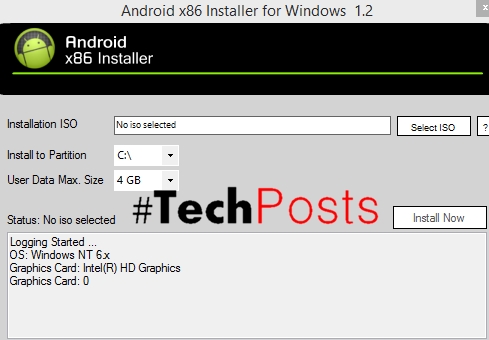Di piraniya rewşan de, dokumentên teknîkî di du dersan de têne afirandin - ev nivîsandin û formek hêsan, hêsantir-hêsan e. Karûbarê peyva MS-Word-a-full-featured featuring Word-of-the-principle bi heman prensîpê re dike-yê yekemîn nivîskî nivîsandî ye, paşê şirovekirina wê pêk tê.
Lesson: Formatting in Word
Têbînî ku dema ku di duyemîn duyemîn de derbas dibe, tîmên sêwirkirî hatine çêkirin, ji kîjan Microsoft re pir bi nav zaroka xwe re girêdayî ye. Hilbijêrek mezin a şablonê di bernameya bi default-ê de heye, hê jî di malpera fermî de pêşkêş dike. Office.comku hûn dikarin li ser her mijara ku hûn berjewendiyên teşopî bibînin.
Lesson: Çawa wateya Wordê
Di gotara li ser lînkek pêşkêşkirî, hûn dikarin çawa bibînin ku hûn dikarin çawa çêbikin ku belgeek belgeyê xwe çêbikin û piştre ji bo şevê bikar bînin. Li jêr em li ser mijarên mijarên nêzîkî nêzîkî nîqaş binêrin - - Vebijêrk li Wordê biafirîne û wekî peldanka sêwirîne. Ev dikare di du awayan de bêne kirin.
Creating a badge based on a ready-made template based
Heke hûn nexwazin ku hûn hemî agahdariyên pirsgirêkê çareser bikin û hûn ne amade ne ku ji wextê xwe vexwendin (bi rêya awayî, ne pir) ne ji bo ku ji bo bazê çêbikin, em pêşniyar dikin ku hûn pelgehên pêşîn-amade bibin. Ji bo vê yekê, ev pêngav bikin.
1. Vebijêrk Microsoft ya vekirî û, li gorî vîdyoyê ku hûn bikar tînin, van gav bavêjin:
- Li ser pirtûka destpêkê (li gorî 2016 2016) bibînin;
- Biçe menuê "File"beşa vekirî "Create" û tayek peyda (ji bo pêşniyarên berê yên bernameyê) bibînin.

Têbînî: Heke hûn nikarin şablonê peyda nabînin, destnîşan bikin "badge" di nav kulê lêgerînê de an naveroka beşa "Cards" vekin. Piştre yek ji ku hûn ji encamên lêgerînê digerin hilbijêrin. Herweha, kelepên karsaziya herî karsaz ji bo bazgehek çêbikin.
2. Li ser peldanka ku hûn dixwazin dixwazin û li klîk bike "Create".

Têbînî: Bikaranîna kelepên gelemper e ku di gelek rûpelê de li ser rûpelê gelek caran têne çêkirin. Ji ber vê yekê, hûn dikarin çend kopiyên yekhehek çêbikin yan jî gelek kesan çêbikin (karmendên cuda cuda).

3. Di çarçoveyê de belge dê di belgeyeke nû de vekirî ye. Guherandinên standard ên li qada sepanê biguherînin ku ji bo we girêdayî. Ji bo vê yekê, pîvanên jêrîn dabeşînin:
- Navê navîn, navê yekem;
- Position;
- Şirket
- Wêne (Bijare);
- Tekstek din (alternatîf).

Lesson: Çawa wêneyê li Peyvê bikî
Têbînî: Wêneya wêneya wêneyê ji bo bazgehên alternatîf e. Ew dikare tevahî bêhêz be, an jî li bila wêneya ku hûn dikarin şirketa şirketek zêde bike. Ji bo bêtir agahdariyê li ser çiqas çêtirîn wêneyek ji bermê zêde bike, hûn dikarin beşa duyemîn ya vê gotarê bixwînin.

Hê pirtûka we çêkir, hilbijêrin û li ser printer print.

Têbînî: Sînorên dotted yên ku li ser kodê têne nivîsandin ne çap kirin.
Lesson: Belgeyên çapkirinê li Word
Bawer bikin ku di heman awayî de (rêbazên karanîna), hûn dikarin pirtûkxane, karta karsaziyê, kartek silav û bêtir jî dikarin biafirînin. Her tişt ji we re malpera xwe bixwînin.
Çawa Pîroz çêbikin?
Calendar
Kartê karsaziyê
Karta silavan
Letterhead
Creating a badge manually
Heke hûn ne bi hevpeymanên amade ne amadekar in an jî hûn tenê dixwazin ku bi peyva xwe ya bazê çêbikin, paşê hûn bi baldarî li gor rêbazên jêrîn li jêr balkêş in. Her tiştê ku ji me re pêwîst e ji bo vê yekê ye ku ji bo maseya piçûk çêbikin û rast e.
1. Pêşîn, fikir bikin ka çi agahdariya ku hûn dixwazin li ser bîran bikin û hesab bikin ka çiqas vê pêdivî ye. Pir caran dibe, heya du stûnan (agahdariya tekst û wêne yan wêneyê) wê bibe.
Ji bo nimûne, daneyên jêrîn dê li ser bîrgehan nîşan bidin:
- Navê paşnav, navê, patronymic (du û sê rêzan);
- Position;
- Şirket
- Peyvek din (alternatîf, li ser wijdana te).
Em ji bo rêzekek fotografek bifikirin, ji ber ku ew ê li wê derê ye, gelek rêzên dagirkeriyê ji hêla me re nivîsê ve tê vexwendin.
Têbînî: Wêne li ser bertek pîvanek eşkere ye, û pir di rewşan de ew hewce ne hewce ye. Em wek vê mînakek bifikirin. Ji ber vê yekê, ev gengaz e ku li cîhê ku em pêşniyarekî wêneyek çêbin, kesek din dixwaze, wek mînak, şirketek şirket.

Ji bo nimûne, em ê di nav rêza navîn de, li bin vê yekê di nav deyn û navîn de, di rêza pêşîn de dê di heman demê de, rêzikek yek e - şîrket û dawîn, dawîn - şiroveya kurt (û çima ne?). Li gorî vê agahiyê, em hewceyê ku bi 5 pîran û du stûnan (yek ji bo nivîsê ji bo nivîskî, yek ji bo wêneyê) tîmek çêbikin.
2. Di tabloyê de hilbijêre "Insert"bişkojk bike "Table" û sifrê ya sîgorteyên hewceyê ava bikin.

Lesson: Çawa li ser Wordê pirtûkek çêbikin
3. Mezinahiya tehlê ya nûvekirî tê guhertin, û ew hewce ye ku ev meriv bi dest nekin.
- Bi tehlika xwe ya bansiyonê (qaçek piçûk li li qada çepê li korê çepê yê li jêr binihêrin).
- Di vê cîhê de bişkojka bişkojka rastê bikî û hilbijêre "Taybetmendiyên tablo";
- Di paceyê vekirî de li tabloya vekirî "Table" di beşa "Size" qutiyê kontrol bikin "Width" û nirxa pêwîstiyê di navendî de (navnîşê pêşniyarî 9.5 cm ye);
- Li ser tabloya hilbijêre "String", li qutiya pirtûkê li pirtûkê kontrol bikin "Height" (beşa "Column") û nirxê xwestekek binivîse (em 1.3 mîlyon pêşniyar dikin);
- Bitikîne "OK"bi paceyê vekin "Taybetmendiyên tablo".




Çimkî bingeha bazê di nav şêweya yekem de dê dimîne ku hûn diyar kirin.

Têbînî: Heke hebûna encamê ya tora binê bendê bi we re tiştek bi we re naxwaze, hûn dikarin bi hêsanî bi wan re bi destê xwe vekin, bi tenê bişkojka veşartinê li nav kornê biguherînin. Rast, ew dikare tenê bibe eger hebek berbi bazara bêjeyê ne ku hûn ji bo we pêşînek ne.
4. Berî ku dest bi vekirina maseya tije bikin, divê hûn hin hucreyên wê hev bikin. Em ê bi vî awayî berdewam bikin (tu dikarî bijarekî din hilbijêre):
- Em du hucreyên navîn ên pêşîn ên şirketa yekemîn de;
- Em li dora duyemîn, sêyem û hucreyên çaremîn ên duyemîn duyemîn bin wêneyê;
- Em her du hucreyên dawîn (pênc) ji bo mottoya an dirûşmek biçûk.

Ji bo hucreyan merge, wan bi bişkojkê hilbijêre, rast-bitikîne û hilbijêrin "Hucreyên merge".
Lesson: Çawa bi hucreyên Peyvê vekin
5. Niha hûn hucreyan li ser sifrê dagirtin. Va ye vir nimûne me (bêyî bê wêne)

Têbînî: Em pêşniyar dikin ku ne wêne an wênekek dî dîrek rasterast di nav hucreya valahiyê de bikeve - ev ê mezinahiya wê biguherînin.
- Di belgeyê de wêneyê derê bike;
- Bi raya hucreyê veguherîne,
- Bijartina bijartinê hilbijêre "Beriya nivîsê";
- Wêne li ser hucreyê bigerin.
Heke hûn nizanin ka ev çawa bikin, em pêşniyar dikin ku hûn bi ser mijara xwe re bi materyalê xwe nas dikin.
Dersên ku bi Wordê re kar bikin:
Wêne
Text wrapping
6. Di nivîsa hundurên hucreyan de werin hev kirin. Ew eynî girîng e ku fonksên rast, sî, rengê bijartî hilbijêrin.
- Ji bo rahiştina tekstê, amûrên grûpê binêrin. "Paragraph"ji hêla nivîsa hundurê sifrê bi masî re hilbijartin. Em pêşniyar dikin ku hilbijêrekek rahiştin. "Navenda";
- Em pêşniyar dikin ku di navenda navendî de ne tenê horizontally, lê herweha (mirovekî bixweberê xwe). Ji bo vê yekê, maseya hilbijêrin, paceyê vekin "Taybetmendiyên tablo" rêya menuê, paceyê li tabloya biçin "Cell" û parameter hilbijêrin "Navenda" (beşa "Alignment". Bitikîne "OK" bi paceyê vekin;
- Guhertina pelê, reng û rengê xwe biguherînin. Heke pêwîst hebe, hûn dikarin rêbazên me bikar bînin.



Lesson: Çawa fenivîsa Wordê Wordê biguherînin
7. Her tişt dê baş be, lê sînorên berbiçav yên sifrê bê xuya kirin. Ji bo veşartina wan veşartin (tenê tenê grid jê derketin) û ne ku hûn nexşînin, ev gavên peyivîn bikin:
- Tabloya hilbijêrin;
- Click button "Border" (grûpa amûran "Paragraph"tab "Home";
- Hilbijêre "Ne sînor".


Têbînî: Ji bo ku bazara çapkirinê hêsantir bikirse, li pêşeka pevçûnê "Border" parameter hilbijêrin "Serserên Outer". Ev ê di çarçoveyeke derveyî de dabeşkirina belgeya belgeyê û di şirovekirina çapkirî de hemî xuya dike.

8. Done, nuha ku hûn xwe afirandiye, hûn dikarin çap kirin.
Saziya bazgehek wekî komek
Hûn dikarin belge ji nûçeyê afirandî wek peldanka xwe biparêze.
1. Mîhengê vekin "File" û hilbijêrin hilbijêre As As.

2. Bişkojk bikar bînin "Çavkanî", riya pelê tomar bike ku pelê tomar bike, navnîşek navekî rast bike.

3. Di nav pencereyê de bi navnîşa pelê ve girêdayî ye,, pergala pêwîst ya ji bo tomarkirinê diyar bikin. Di rewşa me de ew e "Gotara peyva (* dotx)".

4. Bişkojk bike. "Save".
Li ser rûpela pir bendeyên çapkirinê
Ew gengaz e ku hûn hewce ne ji bila bêtir çapkirinê çap bikin, hemî wan li ser rûpelê paqij bikin. Ev ne tenê alîkarî ji bo kaxezek pir girîng biparêze, lê belê pir girîng bi pêvajoykirina qonaxa xwe ya bendaxan bikişîne.
1. Di sifrê (bazge) hilbijêrin û kopê clipboard (CTRL + C an button "Copy" di grûpê de amûran "Clipboard").

Lesson: Çawa li ser gotina pirtûkek kopî bike
2. Dokumentek nû ava bike ("File" - "Create" - "Belgeya nû").

3. Mezinahiya rûpela rûpelê paqij bikin. Ji bo vê yekê, van gav bavêjin:
- Li ser tabloya hilbijêre "Layout" (berê "Page Layout");
- Bişkojka çap bike "Fields" û bijartî hilbijêre "Narrow".


Lesson: Çawa ku di Wordê de Vebijêrin guhertin
4. Li ser rûpela bi qada baxçeyê 9.5 x 6.5 cm (mezinbûna nimûne di mînakê me) de wê diqewim. Ji bo pergala wan "dense" li ser pergala xwe, divê hûn li dora du stûn û sê rêzan.

5. Di her hucreyê de sifrê afirandî, hûn hewce ne ku ji bazê me re binivîse, ku di nav kategoriya (CTRL + V an button "Paste" di komê de "Clipboard" di tabloyê de "Home").

Heke sînorên sereke (mezin) mûçeyê di navîgasyonê de hatine guhertin, van gav bavêjin:
- Tabloya hilbijêrin;
- Rast bike û hilbijêre "Renga Çermê".

Niha, heke hûn hewceyê heman belge were, tenê pelê wekî peldanka xwe biparêze. Heke hûn hewceyê bendên cuda hene, daneyên pelê hewce bikin, pelê tomar bikin û wê çap bikin. Hemî ku dimîne ew e ku hêsantir bêdeng bikişîne. Li sînorên sereke, di hucreyên ku kîjan bendên we têne çêkirin, dê bi vê yekê re bikin.

Li vê yekê, rastî, em dikarin bibin. Niha hûn dizanin ku çawa di Wordê xwe de li ser xwe xweşek çêbikin an bi karûbarên yek ji hêla hevpeymanan ve hatî çêkirin.